配置linux网络别名的方法主要有四种。1. 使用ip命令临时添加别名,如sudo ip addr add 192.168.1.100/24 dev eth0 label eth0:0,重启后失效;2. 在debian/ubuntu的/etc/network/interfaces文件中配置永久别名,通过auto和iface段定义并执行systemctl restart networking或ifup启用;3. 对于使用netplan的系统,在/etc/netplan/下的yaml文件中为接口添加多个addresses字段并执行netplan apply;4. 检查时用ip addr show查看配置状态,排错需检查语法、地址冲突及日志journalctl -xe或dmesg | grep eth0。不同方法适用于不同场景,注意选择与系统匹配的配置方式。

配置linux网络别名(也就是虚拟接口)其实不难,但很多人第一次接触时容易被命令和文件结构搞晕。简单来说,它就是给一个物理网卡绑定多个IP地址,适用于需要多IP的场景,比如搭建多个网站、测试不同网络环境等。
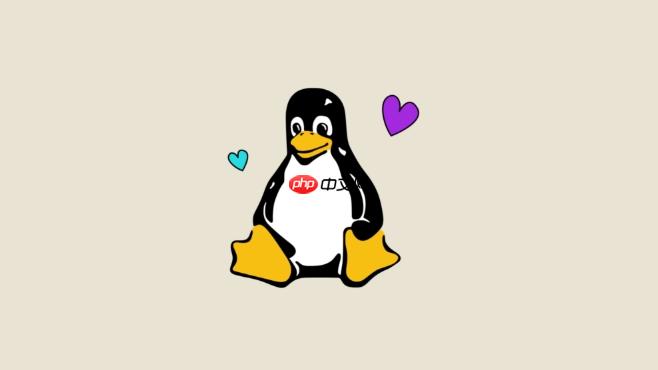
下面我从几个常见操作角度讲讲怎么配置和管理这些虚拟接口。

1. 使用 ip 命令临时添加网络别名
这是最直接的方式,适合临时测试或者脚本中使用。
操作方式很简单,假设你的网卡是 eth0,你想加一个别名 IP 是 192.168.1.100/24,可以这样写:

sudo ip addr add 192.168.1.100/24 dev eth0 label eth0:0
这条命令做了三件事:
- 给 eth0 添加一个新地址
- 子网掩码是 /24
- 别名标签叫 eth0:0(这个标签可以自己定,比如 eth0:1)
如果你只是想看看效果,不需要永久保存,这种方式就很合适。
要删除的话也简单:
sudo ip addr del 192.168.1.100/24 dev eth0
注意:这种方式重启后会失效。
2. 在配置文件中设置永久别名(以Debian/Ubuntu为例)
如果你想让别名在系统重启后依然有效,就需要修改网络配置文件。
在 Debian 或 Ubuntu 系统中,通常使用 interfaces 文件来配置网络。路径一般是 /etc/network/interfaces。
添加如下内容即可创建一个别名:
auto eth0:0 iface eth0:0 inet static address 192.168.1.100 netmask 255.255.255.0
然后重启网络服务:
sudo systemctl restart networking
或者直接启用这个接口:
sudo ifup eth0:0
这种方式的好处是稳定,缺点是配置文件一旦出错,可能导致整个网络不通,所以修改前最好备份原文件。
3. 使用 systemd-networkd 或 Netplan 的情况
有些现代 Linux 发行版(比如较新的 Ubuntu 版本)使用的是 Netplan 或 systemd-networkd 来管理网络,这时候就不能用上面那种传统的 interfaces 文件了。
以 Netplan 为例,配置文件一般在 /etc/netplan/ 目录下,格式是 YAML。
你可以在某个接口下添加多个 addresses:
network: version: 2 renderer: networkd ethernets: enp0s3: dhcp4: no addresses: - 192.168.1.10/24 - 192.168.1.11/24 gateway4: 192.168.1.1 nameservers: addresses: - 8.8.8.8 - 8.8.4.4
保存后执行:
sudo netplan apply
这种写法更简洁,而且支持多地址直接配置,不需要额外起别名接口。
4. 检查和排错技巧
配置完之后,可以通过以下命令查看是否生效:
ip addr show
或者只看特定网卡:
ip addr show eth0
如果发现新增的地址没出现,可能有几种原因:
- 配置文件语法错误
- 接口名拼错了
- 地址冲突或子网不对
- 没有执行 ifup 或 netplan apply
遇到问题时,建议先检查日志:
journalctl -xe
或者看系统日志:
dmesg | grep eth0
基本上就这些。配置网络别名看似简单,但细节上容易出错,尤其是不同发行版之间的差异。只要注意配置方式和持久化方法,大多数情况下都能顺利搞定。


















